Cum să actualizezi Minecraft pe Xbox 360
Dacă a trecut ceva timp de când nu ai declanșat o sesiune de Minecraft pe dumneavoastră Xbox 360, jocul ar putea avea nevoie de o actualizare. De obicei, aplicațiile Xbox 360 descarcă și instalează automat patch-uri noi, dar dacă doriți să aflați cum să actualizați Minecraft manual, este ușor să faci asta. Urmați acești pași și veți lupta împotriva târâtoarelor în timp ce vă construiți casa de vis în cel mai scurt timp.
Instrucțiunile din acest articol se aplică versiunilor mai vechi ale Minecraft pe Xbox 360 care trebuie să descarce și să instaleze Update Aquatic. Microsoft a anunțat că va opri actualizarea Minecraft pe platforme mai vechi precum Xbox 360 după Update Aquatic. Acum intenționează să accepte numai versiunile Minecraft Java, PlayStation 4, Xbox One, Nintendo Switch, mobil și Windows 10.
Asigurați-vă că sunteți conectat la rețeaua Xbox
Ai nevoie de un Rețeaua Xbox cont și acces la internet pentru a descărca și instala actualizări. Dar, nu ar trebui să aveți nevoie de un abonament Xbox Live Gold. Un cont Xbox Live gratuit ar trebui să funcționeze la fel de bine.
Pentru a vă testa conexiunea:
apasă pe Ghid (sau mijloc) butonul de pe controler.
-
Mergi la Setări > Sistem.
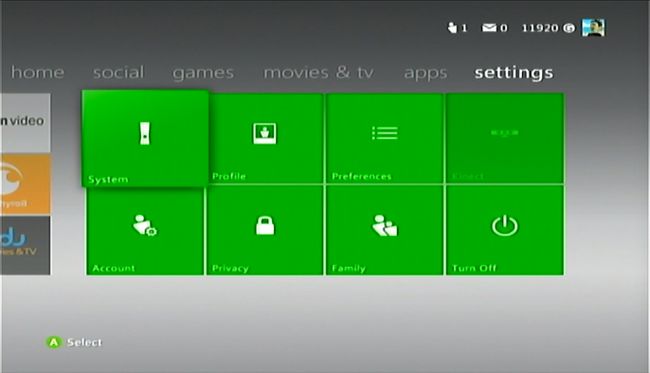
-
Selectați Setari de retea.
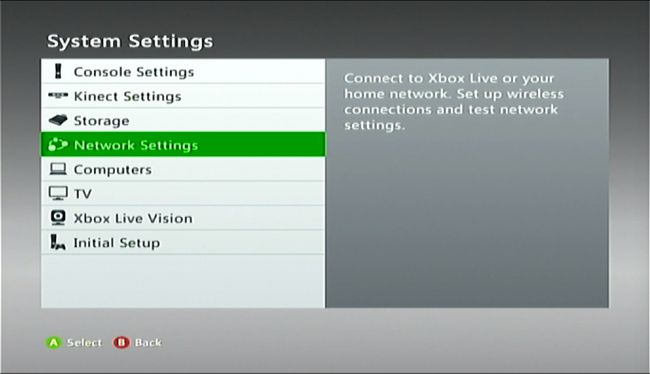
-
Apoi, alegeți Rețea cu fir sau numele rețelei dvs. fără fir.
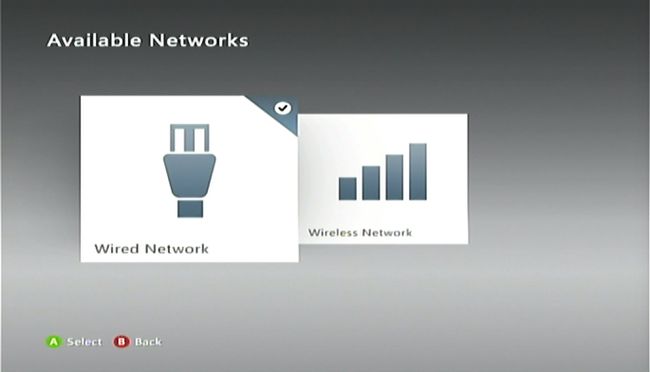
-
Selectați Testați conexiunea Xbox Live.
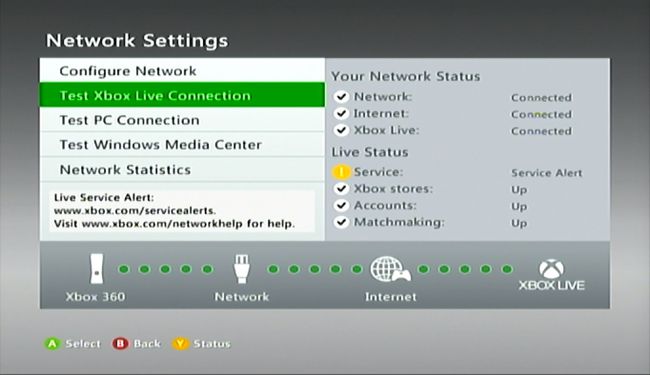
De asemenea, puteți verifica Pagina de stare a rețelei Xbox pentru alerte de service. Dacă există o întrerupere, așteptați un timp pentru ca serviciul să revină online și încercați din nou.
Cum se actualizează Minecraft
Introduceți Minecraft disc (dacă aveți unul) și porniți aplicația. Odată ce vă aflați în meniul principal al jocului, actualizarea ar trebui să înceapă automat descărcarea. În funcție de dimensiunea actualizării, descărcarea și instalarea completă ar putea dura câteva minute.

Dacă nu puteți actualiza Minecraft
Dacă nu puteți întâmpina probleme la descărcarea și instalarea actualizării, există câțiva pași de depanare pe care îi puteți încerca și care ar putea funcționa pentru dvs.
Ștergeți memoria cache a sistemului
apasă pe Ghid butonul (mijloc mare) de pe controler.
Mergi la Setări și selectați Setarile sistemului.
-
Selectați Depozitare (sau Memorie).
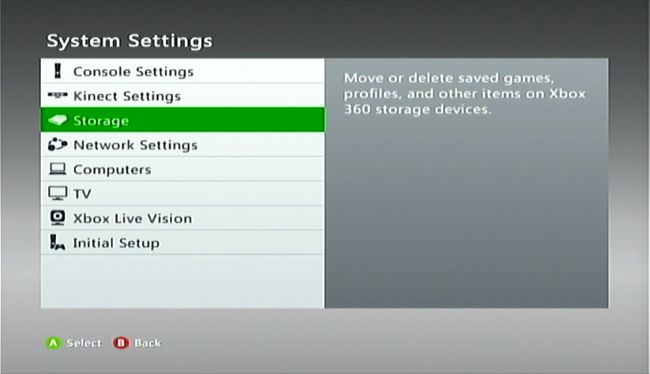
-
Alegeți un dispozitiv de stocare și apăsați Y (Opțiuni dispozitiv) pe controler.
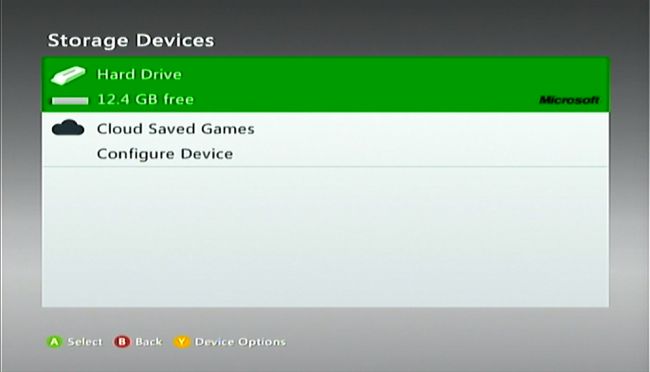
Nu contează ce dispozitiv de stocare alegeți. Cache-ul se va șterge pe toate dispozitivele de stocare.
-
Selectați Ștergeți memoria cache a sistemului.
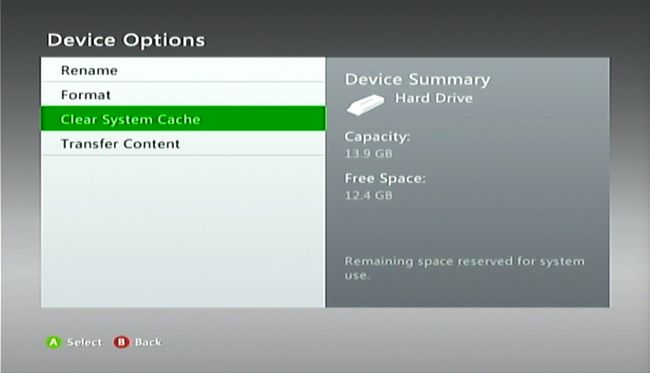
-
Selectați da când vi se cere să confirme.
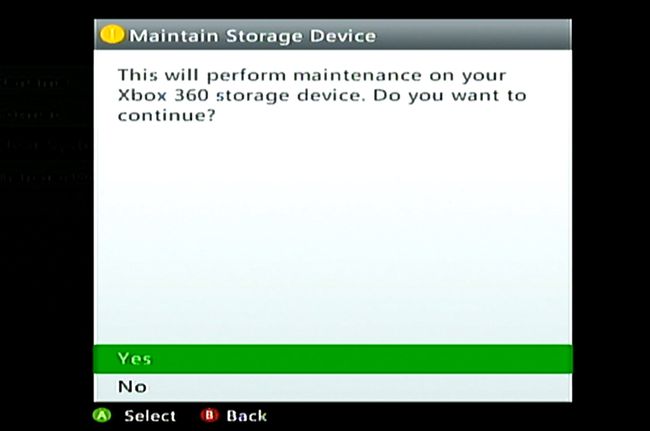
Ștergeți și reinstalați jocul
Dacă ștergerea memoriei cache nu funcționează, puteți încerca să ștergeți și să instalați jocul. Dacă ați cumpărat o copie digitală, va trebui să o descărcați din nou.
Ștergerea jocului va șterge și informațiile salvate despre joc. Dacă doriți să vă salvați Minecraft lumea de la dispariția digitală, copiați fișierele salvate pe o unitate de memorie Xbox 360 sau pe o unitate flash USB. Dacă aveți un abonament Gold, îl puteți încărca și în stocarea în cloud.
De la Tabloul de bord Xbox, mergi la Setări > Sistem.
Selectați Depozitare, apoi selectați Unitate de memorie (hard disk-ul sau unitatea cloud cu jocul pe el).
-
Selectați Jocuri și aplicații.
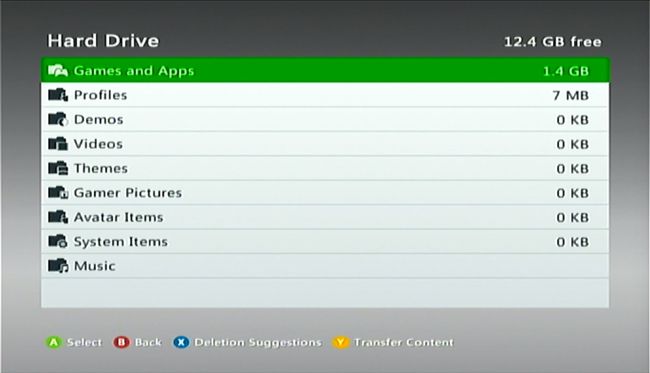
-
Găsiți și selectați Minecraft, apoi apăsați Y pentru Opțiuni de joc.
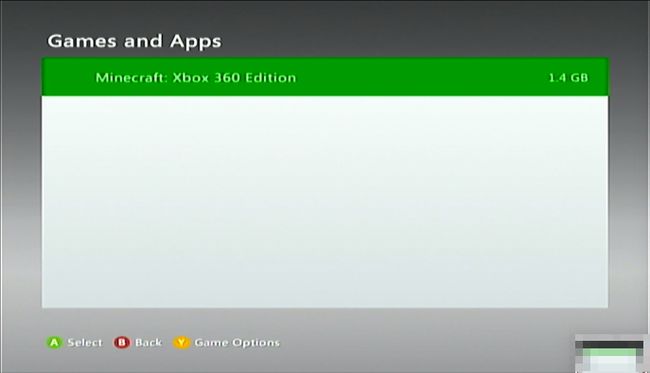
-
Selectați Șterge.
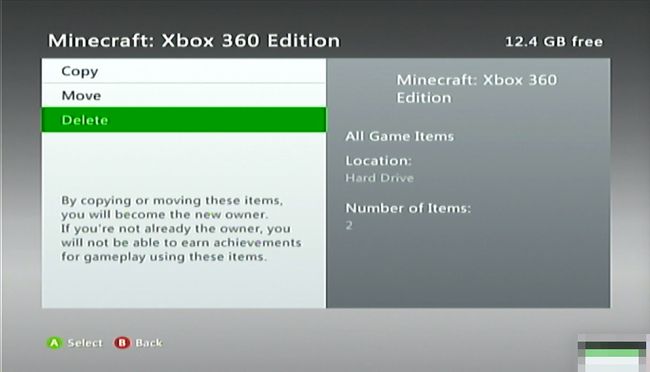
Dacă aveți un disc, introduceți-l și instalați din nou jocul. Dacă dețineți o copie digitală, re-descărcați-o și instalați-o.
Copiați informațiile de joc salvate de oriunde le-ați stocat.
Porniți jocul și descărcați din nou actualizarea când vi se solicită acest lucru.
Încercați o conexiune directă prin modem
Dacă Xbox 360 se conectează la internet printr-un router, încercați să îl conectați direct la modem.
Conectați un capăt al cablului de rețea în partea din spate a consolei.
Conectați celălalt capăt la modem.
Conectați-vă la Rețeaua Xbox și începe jocul.
-
Alegeți să descărcați actualizarea.
Dacă nu puteți descărca actualizarea printr-o conexiune directă, este posibil să existe o problemă cu routerul dvs. Contactați producătorul routerului pentru a obține ajutor la remedierea problemei.
